Google Dokümanlar'da Sayfa Yönü nasıl değiştirilir?
Herkes Microsoft Word kullanmak istemez veya bazı durumlarda şirketleri (Microsoft Word)Google Dokümanlarını(Google Docs) onlara zorlayabilir , bu nedenle çok az seçenekleri vardır. Şimdi, bazı kişiler Google Dokümanlar'da(Google Docs) yönlendirmeyi değiştirmenin mümkün olup olmadığını merak ediyor olabilir ve buna evet diyoruz.
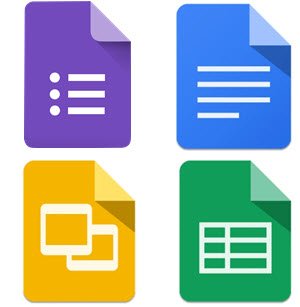
Microsoft Word'den(Microsoft Word) geliyorsanız , lütfen Google Dokümanlar'ın(Google Docs) kullanıcıların bir sayfanın bölümlerinin yönünü değiştirmesine izin vermediğini, bunun yerine tüm sayfanın yönünü değiştirmesine izin verdiğini unutmayın. Gördüğümüz gibi, Dokümanlar(Docs) ile ilgili sınırlamalar var , ancak öncelikle bir bulut aracı olduğu için bu bekleniyor.
Google Dokümanlar'da(Google Docs) Sayfa Yönü(Page Orientation) nasıl değiştirilir?
Bununla birlikte, sınırlı biçimde olsa bile, yönelimi değiştirme yeteneğine sahip olmak, herkesin yararlanabileceği bir nimettir.
- Sayfa Yapısına Git
- Portreden Manzaraya Geçiş
Bu konuyu daha ayrıntılı bir bakış açısıyla tartışalım.
1] Sayfa Yapısına Git

Yapmanız gereken ilk şey bir belge açmak ve ardından (open a document)Sayfa(Page Set) Yapısı'na gitmek . Bunu Dosya'ya tıklayarak yapın, ardından açılır menünün altında (File)Sayfa Yapısı'nı(Page Setup) seçmek isteyeceksiniz ve hemen küçük bir pencere görünmelidir.
2 ] Portreden(Change) Manzaraya Geçiş(Portrait)

Burada atılacak son adım, oryantasyonu istenen şekilde değiştirmektir. Varsayılan olarak, yön dikey olarak ayarlanmıştır, bu nedenle yatayını değiştirmek istiyorsanız o bölüme tıklamanızı öneririz. Ayrıca, kenar boşluklarıyla birlikte kağıt boyutunu değiştirme seçeneğinin de mevcut olduğunu unutmayın .(Bear)
Ayrıca istenirse sayfa rengi de eklenebiliyor. İşiniz bittiğinde, değişikliklerin belgede gerçekleşmesi için Tamam'a tıklayın. (OK)Ek olarak, kullanıcılar yeni bir belge açıldığında burada yapılan değişikliklerin her şeyden önce görüneceğinden emin olmak için Varsayılan Olarak Ayarla'yı(Set As Default) seçebilir .
Şimdi, belgeye içerik eklemeden önce Yatay(Landscape) moda geçmenizi öneririz . Görüyorsunuz, daha sonra belgenin yönünü düzenlemek bazı durumlarda yeniden biçimlendirme sorunlarına neden olabilir.
Related posts
Page Numbers içinde Google Docs nasıl eklenir
Google Docs'da Page Margin and Color'ü nasıl değiştirilir?
Page Numbers'ü Google Docs'e nasıl eklenir (biçimlendirme)
Word ve Google Dokümanlarına Sayfa Numaraları Nasıl Eklenir?
Google Dokümanlar'da Yatay Yönlendirmeyi Değiştirin
Nasıl indirip Google Docs gelen Görüntüler tasarruf etmek
Google sayfalarında otomatik olarak grafikler ve Graphs nasıl oluşturulur?
Microsoft Word and Google Docs'da bir Hanging Indent nasıl oluşturulur?
Google Docs'te bir Watermark eklenmesi nasıl
Font Google Docs'ya nasıl eklenir?
Freelancers için Google Docs için Best Invoice Templates, Small Business
Bir browser error, Chrome'da Google Docs mesajını oluşturdu
Windows 10 PC için Google Docs Keyboard Shortcuts
Google Docs'de bir Org Chart nasıl oluşturulur?
En iyi Google Sheets and Excel Online Calendar templates
Google Docs'da bir resmin etrafına metni nasıl sararsınız?
Google Docs'te Border nasıl eklenir?
Google Docs'de eksik Menu Toolbar eksikliği nasıl geri alınır
hep word count içinde Google Docs gösterilecek nasıl
Google Docs and Google Slides içinde Saptırma-Serbest Mode nasıl kullanılır
